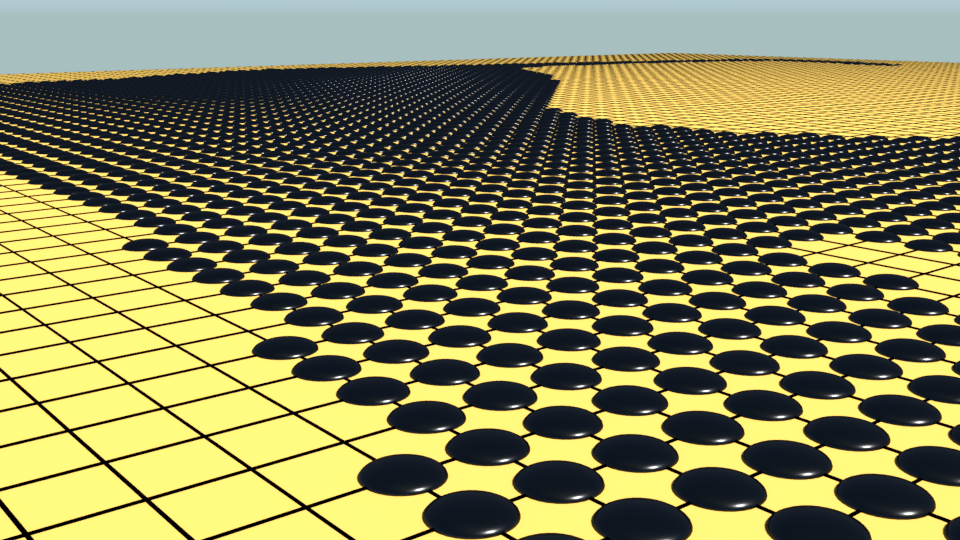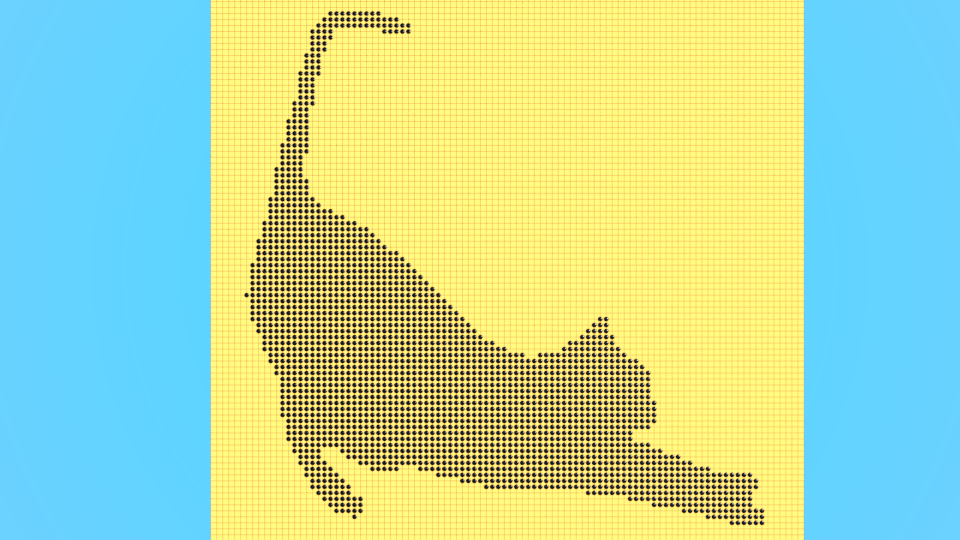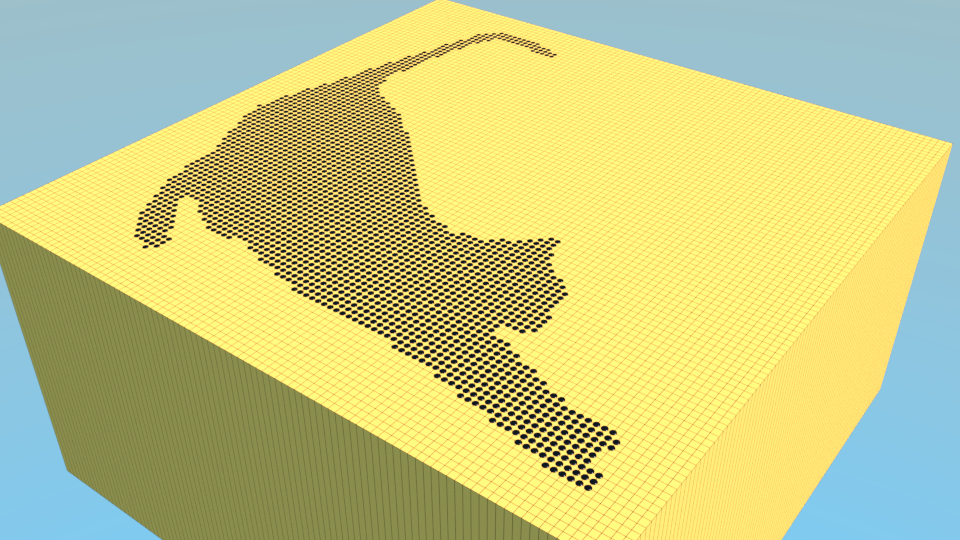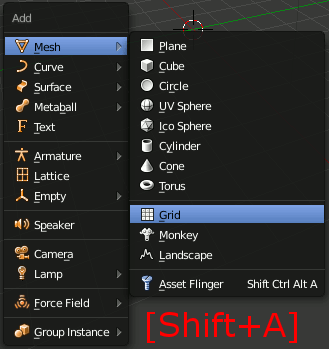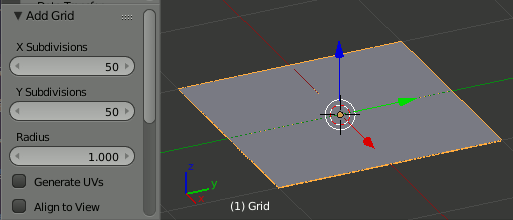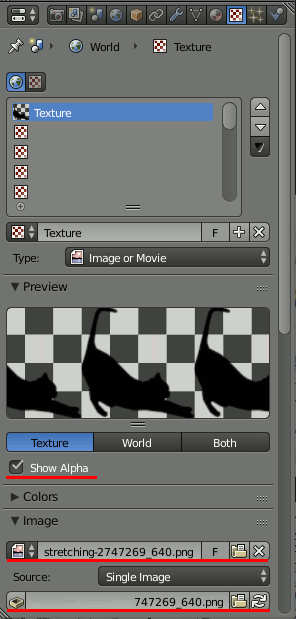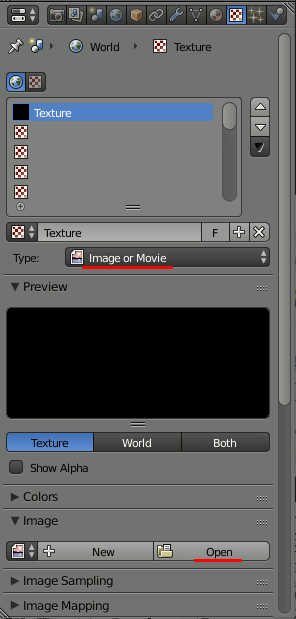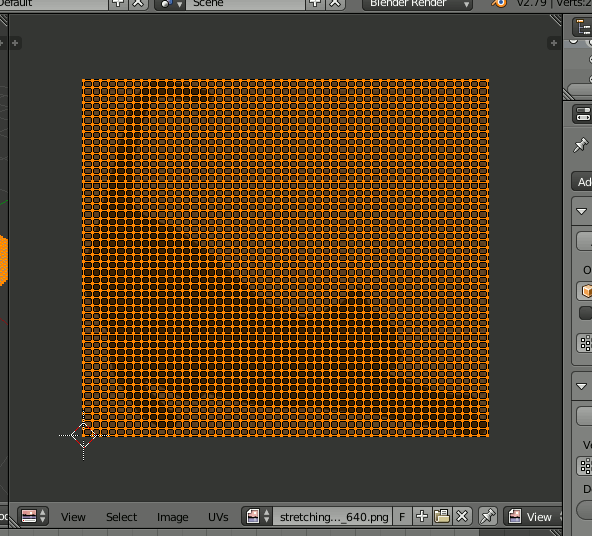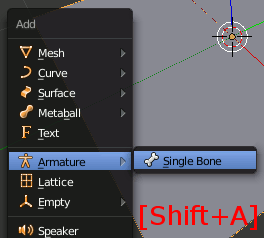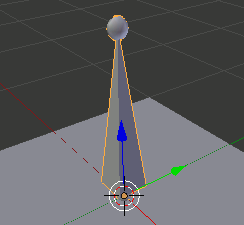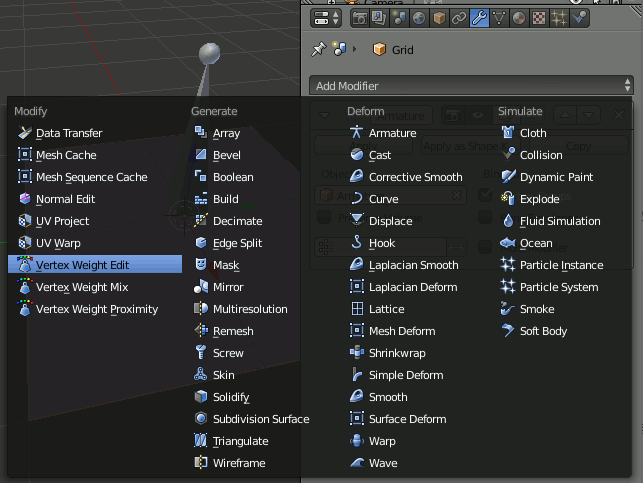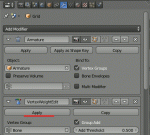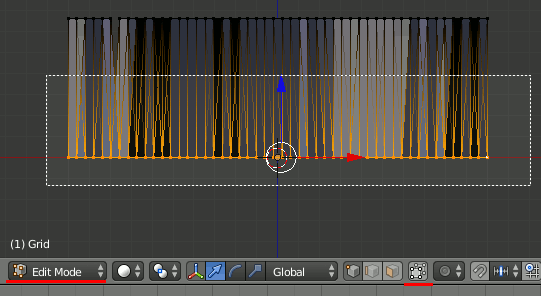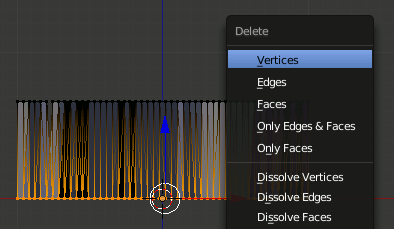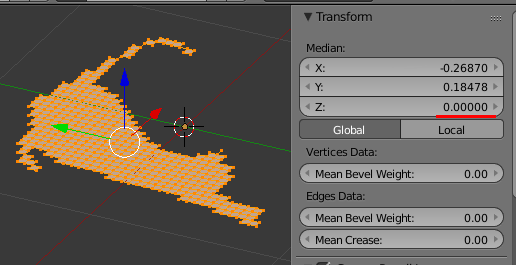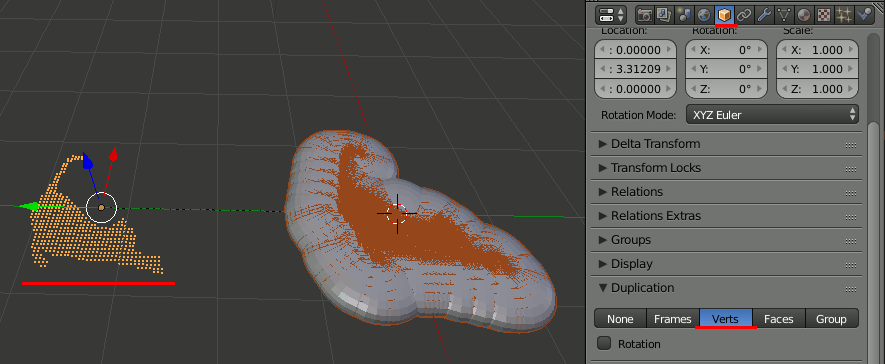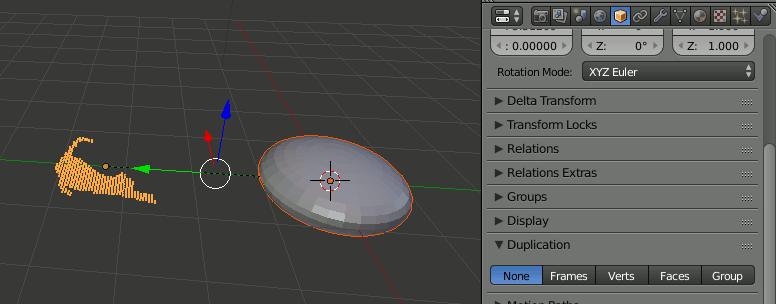スポンサーリンク
Blender で碁盤ぽいものの上に碁石ぽいものを配置する
結果画像
ざっくり言うとこのような事をしたい
手順
画像の入手
Pixabayあたりから画像を持ってくる
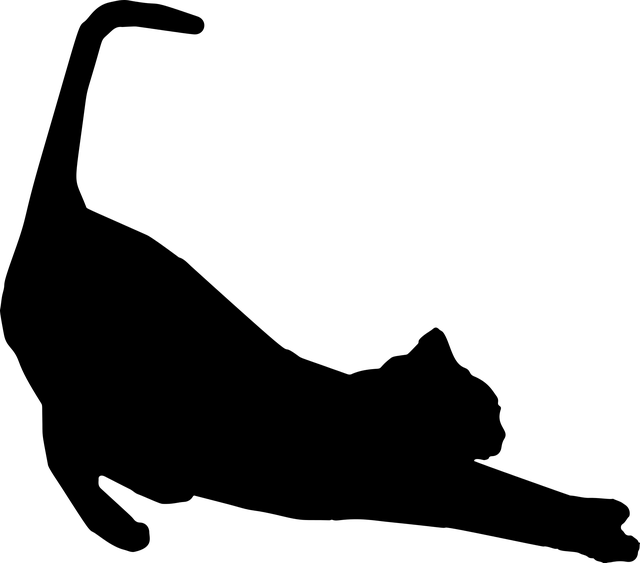
Image by Gordon Johnson from Pixabay
頂点の準備
1.BlenderでGridを追加する
[Shift+A]→[Mesh]→GridでGridを追加し、分割数を50x50等少し大きめにする。
2.画像の読み込み
画像をモディファイアで使うため、冒頭の猫の画像を読み込んでおく
画像からウェイトペイントを作成
3.GridをUV展開
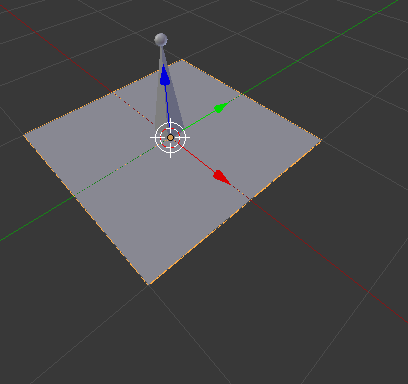
場合によってはUVマップを[S]で少しだけ広げておくといい
4.BoneとVertexGroupを追加
[Shift+A]→[Armature]→Single Boneを追加
[Shift]+右クリック で、Grid→Boneの順番に選択し、[Ctrl+P]→[With Empty Groups]で親子関係を作る
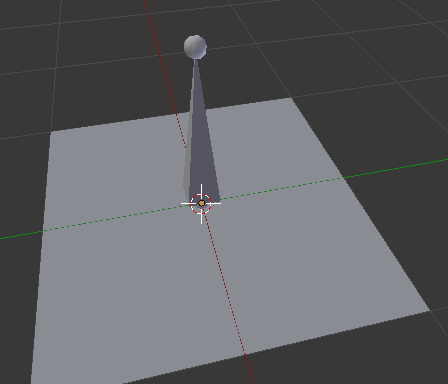
この作業で、"Bone"という名前の、空のVertex Groupができる。
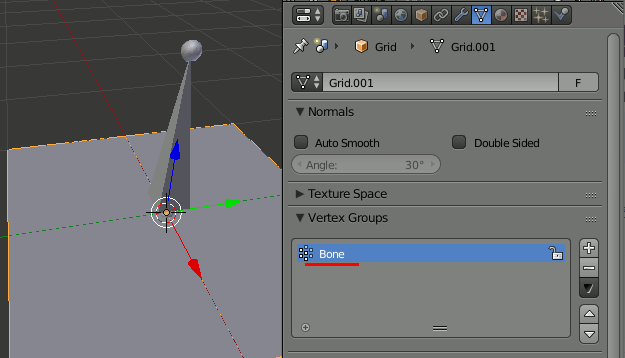
5.Vertex Groupに画像の値を反映したWeightを作成
GridにVertex Weight Editモディファイアを追加
Vertex Weight Edit を以下のように変更する
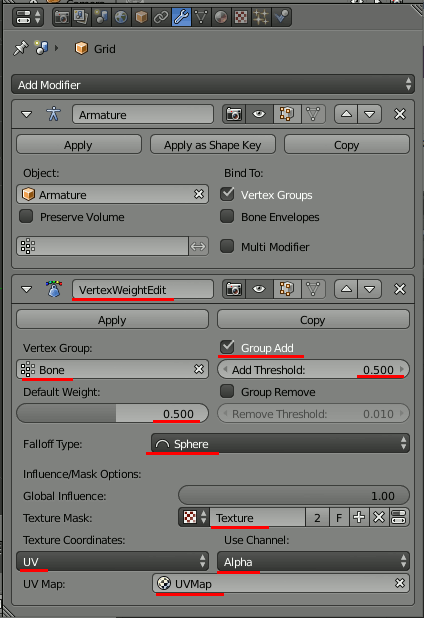
Weight Paintモードへ行き、猫の形にPaintされていることを確認し、Vertex Weight EditモディファイアをApplyする
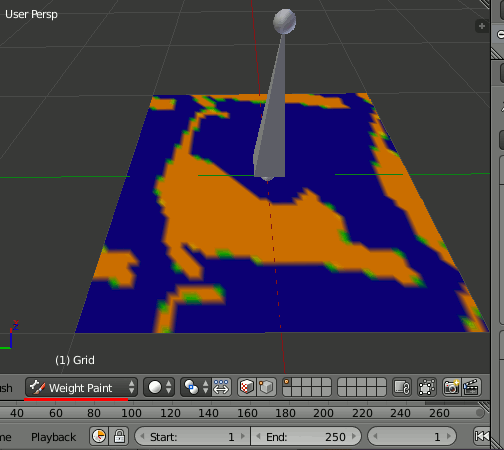
ウェイトペイントされた頂点を抜き出す
6.Pose Modeで頂点の選別
一度オブジェクトモードへ戻り、Armatureを選択して[Pose Mode]へ移行する。
ArmatureをZ方向に持ち上げると、頂点が猫の形に持ち上がる。
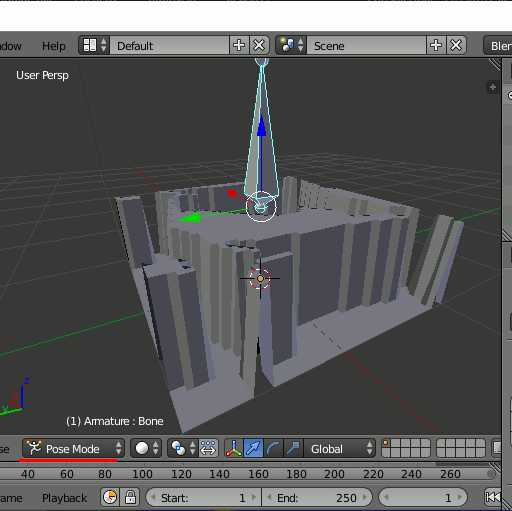
猫を適度に持ち上げたら、Gridを選択し、モディファイアへ行き、ArmatureをApplyする。
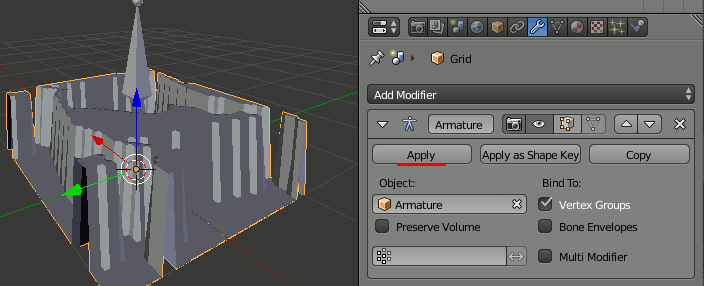
※作業が終わったら、Armatureは[X]で削除して良い
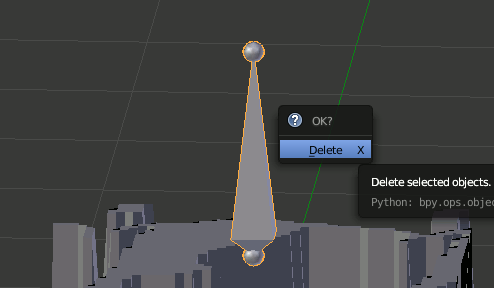
7.不要な頂点の削除
テンキーの[5][1]でXZ平面の平行投影に切り替え、Editモードで[B]の範囲選択などを使っていらない点を削除する。
また、カメラの向きを変えて[C]等を使ってRepeatしてしまったテクスチャの部分を削除する
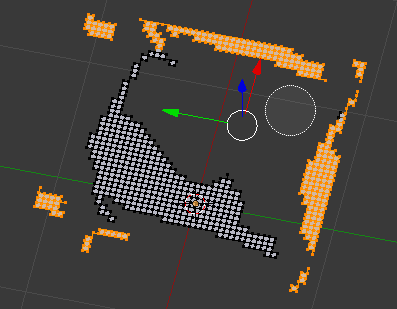
Edit モードで必要な点を全て選択し、TransformでZをGlobal座標系で0にする
8.面と辺を削除
Editモードで[X] → Only Edges & Faces で面を全て消す
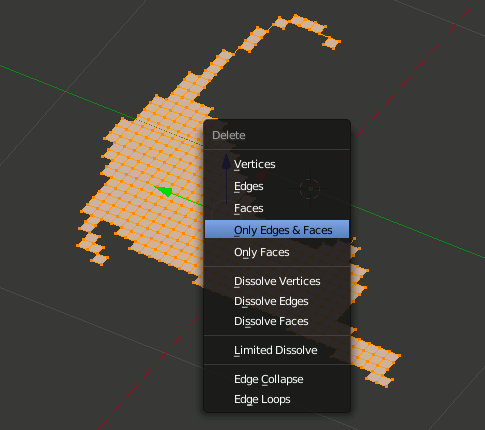
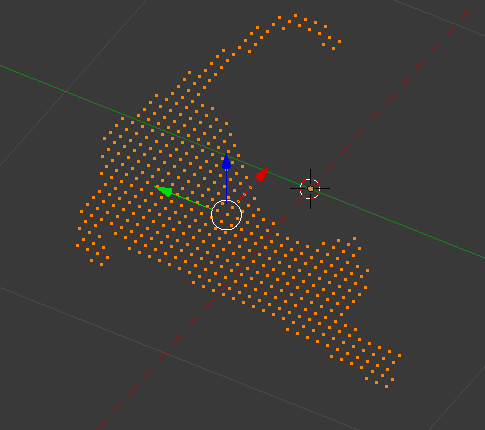
碁石の配置
9.碁石の作成
(必要なら)レイヤーを変えて、[Shift+A]→[Mesh]→UV Shpere で球を追加し、[S][Z]でつぶして碁石っぽいものを作る。
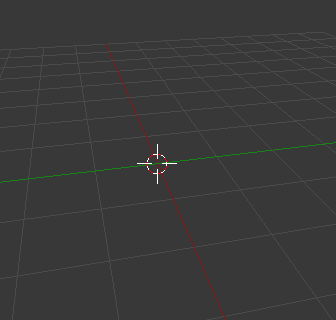
10.Duplication
[Shift]キーを押しながら、
① 碁石
② 猫の頂点群
の順に右ボタンクリックで選択し
[Ctrl + P] → Object で 猫の腸点群(Grid)を親、碁石(Sphere)を子に設定する
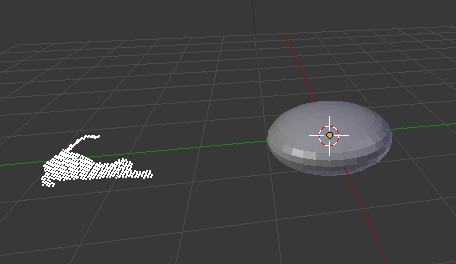
続いて、猫(Grid)を選択し、Object→Duplicationで[Verts]を選択する
碁石が大きすぎるので、[S]で縮める
このままだと各オブジェクトは虚像なので、点群(Grid)を選択した状態で、
[Object]→[Apply]→Make Duplicates Real
を選択し、実体化する。
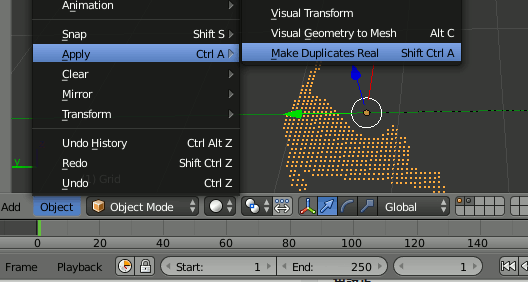
後書き
碁盤はめんどくさいので省略
この記事のトラックバックURL: